热门标签
热门文章
- 1RabbitMQ和kafka的区别
- 2oracle goldengate学习笔记,Oracle GoldenGate 学习教程
- 3hadoop生态圈组件_hadoop生态圈组件有哪些
- 4【LeetCode刷题】新手一看就会的——动态规划详解—入门_运筹学动态规划解题思路
- 5【ROS】RViz2源码分析(一):介绍_rviz2的3d是基于什么开发的
- 6服务器部署开源大模型完整教程 Ollama+Llama3+open-webui_服务器部署开源大模型完整教程 ollama+gemma+open-webui
- 7【NLP】人机对话
- 8数据结构-链式队列(用链表实现队列) 学习笔记_链表和链式队列
- 9doris部署记录
- 10云计算、大数据、人工智能、物联网、虚拟现实技术、区块链技术(新一代信息技术)学习这一篇够了!_畅想未来物联网与大数据_大数据、云计算、人工智能、虚拟现实
当前位置: article > 正文
鸿蒙OS开发:【一次开发,多端部署】(分栏控件)
作者:IT小白 | 2024-05-27 17:06:37
赞
踩
鸿蒙OS开发:【一次开发,多端部署】(分栏控件)
一多分栏控件
介绍
本示例分别展示了多场景下,一多分栏控件的响应式变化效果。
本示例分别用到了[SideBarContainer]组件与[Navigation]组件,对应使用场景如下:
- A+B+C:即SideBarContainer组件组合Navigation组件
- A+C:SideBarContainer组件
- B+C:Navigation组件
效果预览
本示例在预览器中的效果:
A+B+C:
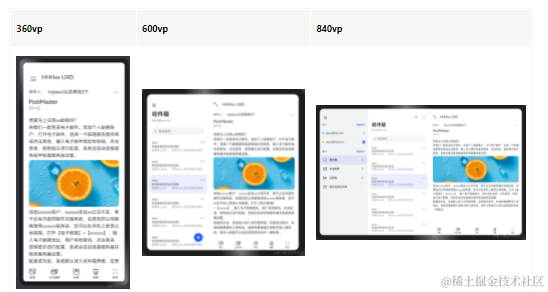
A+C:
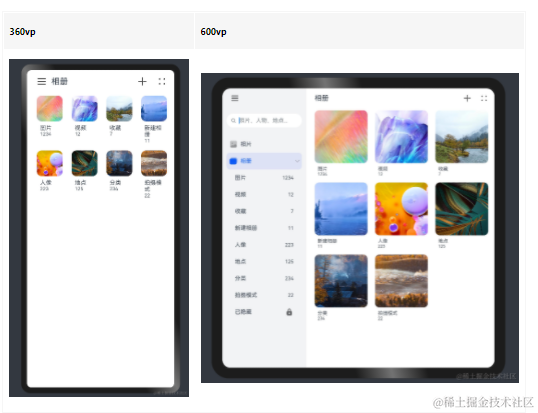
B+C:
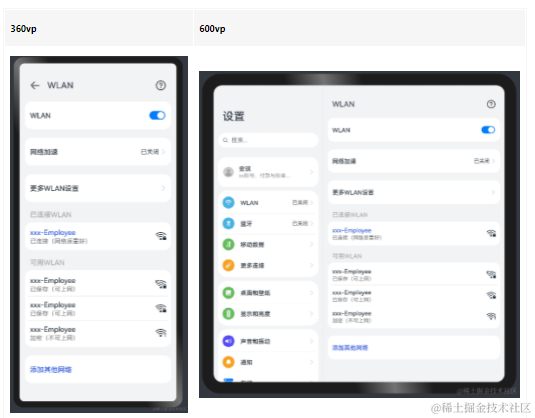
使用说明:
1.在预览器中查看页面效果
2.在预览器中开启窗口拖拽模式,拖动窗口变化,可以查看组件的响应式变化,如下图所示: 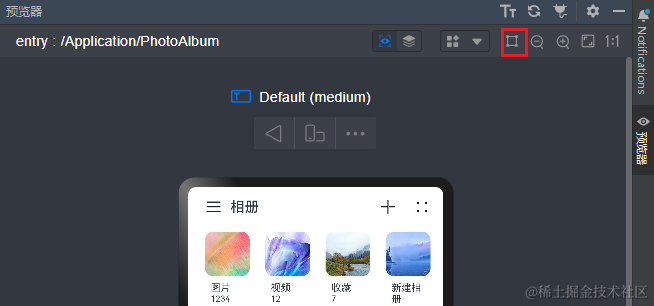
工程目录
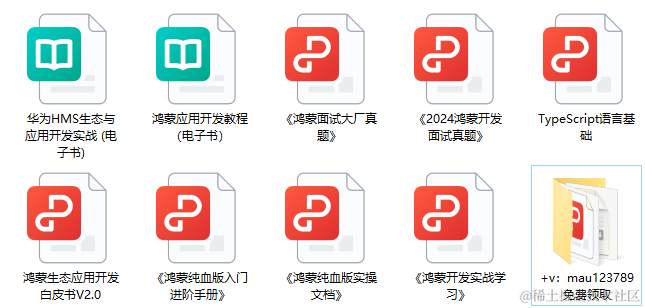
`HarmonyOS与OpenHarmony鸿蒙文档籽料:mau123789是v直接拿` MultiNavBar/entry/src/main/ets/ |---model | |---dataType.ets // 侧边栏菜单数据类型 |---Application | |---MailBox.ets // 邮箱 | |---PhotoAlbum.ets // 图库 | |---Settings.ets // 设置 |---pages | |---Index.ets // 首页 |---common | |---BreakpointSystem.ets // 媒体查询 | |---MailContent.ets // 邮箱详情 | |---MailNavigation.ets // 邮箱导航 | |---MailSideBar.ets // 邮箱侧边栏 | |---PhotoContent.ets // 图库详情 | |---PhotoSideBar.ets // 图库侧边栏 | |---SettingItem.ets // setting设置项 | |---WlanItem.ets // Wlan详情页
- 1
- 2
- 3
- 4
- 5
- 6
- 7
- 8
- 9
- 10
- 11
- 12
- 13
- 14
- 15
- 16
- 17
- 18
- 19
- 20
具体实现
- [SideBarContainer]组件,自动隐藏侧边栏的功能是由minContentWidth与minSideBarWidth属性实现的。当设置[SideBarContainer]组件组件的显示类型为SideBarContainerType.Embed,并且窗口宽度达到minContentWidth + minSideBarWidth的边界值时,侧边栏自动隐藏。
- [Navigation]组件,自动隐藏侧边栏的功能是由minContentWidth属性实现的。当[Navigation]的内容区域达到minContentWidth设置的值时,navBar自动隐藏。
- 开发前请熟悉鸿蒙开发指导文档:
gitee.com/li-shizhen-skin/harmony-os/blob/master/README.md点击或者复制转到。
响应式规则
场景一:A+B+C
- 预览器窗口宽度>840vp时,显示A、B、C三列,放大缩小时,优先变化C列
- 预览器窗口宽度<=840vp并且>600vp时,显示B、C两列,放大缩小时,优先变化C列
- 预览器窗口宽度<=600vp并且>360vp时,仅显示C列
场景二:A+C
- 预览器窗口宽度>600vp时,显示A、C三列,放大缩小时,优先变化C列
- 预览器窗口宽度<=600vp并且>360vp时,仅显示C三列
场景三:B+C
- 预览器窗口宽度>600vp时,显示B、C三列,放大缩小时,优先变化C列
- 预览器窗口宽度<=600并且>360vp时,仅显示C三列
声明:本文内容由网友自发贡献,不代表【wpsshop博客】立场,版权归原作者所有,本站不承担相应法律责任。如您发现有侵权的内容,请联系我们。转载请注明出处:https://www.wpsshop.cn/w/IT小白/article/detail/632968
推荐阅读

